Ali računalnik ulovi wi-fi datoteko. Povežite namizni računalnik z omrežjem Wi-Fi
Do danes skoraj vsak apartma, še bolj pa v pisarni, ima računalnike, tablične računalnike, prenosne računalnike in pametne telefone. Zahvaljujoč tehnologiji Wi-Fi in namestitvi usmerjevalnika imamo dostop do interneta iz vseh teh naprav. In stacionarni računalnik ni nobena izjema. Od usmerjevalnika do računalnika lahko dostopate do interneta s pomočjo zvitega para, ki je obrnjen na obeh straneh.
Ampak na računalnik in toliko kablov in žic je mogoče pristopiti. In če ste kupili usmerjevalnik in ne želite dodati še enega kabla na to številko, potem je smiselno razumeti, kako lahko priključite Wi-Fi na svoj računalnik.
Izbira opreme
Vse sodobne naprave že imajo vgrajene vmesnike, s katerimi se povezujejo z brezžičnimi omrežji. Vendar večina stacionarnih računalnikov nima te sposobnosti. Zato morate za računalnik kupiti dodaten Wi-Fi sprejemnik, ga namestiti in konfigurirati.
Sprejemniki brezžičnega omrežja za računalnik imajo dve vrsti: zunanji in notranji. Izberi si samega sebe, ki bo bolj primeren za vas. Če ne želite razstaviti sistemske enote in jo izbrati tam, potem izberite zunanji sprejemnik, poleg tega pa ga lahko prosto priključite na drug računalnik. Če je del strojne opreme vaš element in se ne bojite, da bi nekaj zlomili v sistemu, drzno kupite notranji.
Zunanji sprejemniki Wi-Fi so bolj pogosti in enostavni za uporabo. Izgledajo kot redni pogon. Včasih se lahko pritrdi majhna antena, ki poveča signal brezžičnega omrežja. Lahko izgledajo tudi kot majhna naprava z anteno, ki se poveže z računalnikom prek kabla z USB vtičem.
Notranji sprejemniki Wi-Fi je nameščen znotraj sistemske enote računalnika v posebni PCI reži na matični plošči. Če ste dobro vpet v notranjost sistema človeka, celoten proces ne bo trajal dolgo.

Nameščanje notranjega adapterja Wi-Fi
Najprej morate odviti anteno iz notranjega sprejemnika, lahko sta dva ali tri.
Izključite računalnik in odklopite vse sistemske enote, vključno s kablom za napajanje. Nato odstranite stranski pokrov sistemske enote in izberite eno od prostih rež za PCI.

Za izbrano režo odvijte vtič in ga odstranite.
![]()
Zdaj namestimo notranji adapter v režo PCI. Hkrati jo držite z upognjenim robom za pritrditev in za desni rob plošče. Poskrbite, da je adapter pravilno vstavljen v režo. Za popolno namestitev nežno potisnite adapter preko roba nosilca in desnega roba plošče.

Vijak notranjega sprejemnika vijak ohišja sistema z vijakom.

Zaprite pokrov sistemske enote in na zadnji strani stene, privijte anteno.

To zaključi z namestitvijo notranjega vmesnika Wi-Fi za računalnik.
Nameščanje zunanjega omrežja Wi-Fi
Pri namestitvi notranjega vmesnika za Wi-Fi ni ničesar zapletenega. Samo priključite v brezplačna vrata USB. Če je videti kot majhna naprava, jo postavite na primeren kraj in uporabite kabel za povezavo z računalnikom.
Konfiguriranje izbranih adapterjev
Zdaj bi morali na opravilni vrstici videti ikono, ki označuje brezžična omrežja.
![]()
Kliknite nanjo, izberite ustrezno omrežje in kliknite gumb »Povezava«.
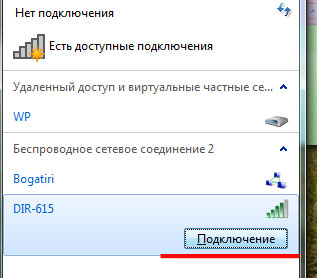
Če imate geslo za wi-fi, ga vnesite in kliknite »V redu«.
To dokonča vse nastavitve in nastavitve. Kot vidite, povezati wifi z računalnikom ni tako težko - glavna stvar je kupiti potreben sprejemnik za brezžično omrežje.
Večina sodobnih prenosnih računalnikov in drugih mobilnih naprav je opremljena z Wi-Fi sprejemniki, ki vam omogočajo povezavo z brezžičnimi omrežji. Vendar to ne velja vedno za fiksne računalnike, ki so zaradi svoje funkcije namenjeni za žično povezavo. Vendar je za mnoge uporabnike ključnega pomena, da se povežejo stacionarni računalnik v omrežje Wi-Fi - to vam omogoča, da se znebite polaganja žic, ko so pripravljeni za popravilo, ter izboljšate udobje medsebojnega delovanja različnih naprav v istem omrežju.
Če želite to narediti, ni treba kupiti računalnika z integriranim modulom za brezžično komunikacijo - dovolj je, da namestite dodatni sprejemnik. Razmislili bomo, kaj so adapterji Wi-Fi za računalnike, kakšni so tehnični parametri in kakšni specifični modeli bi morali biti prednostni.
Vsak stacionarni računalnik lahko izboljšate za Wi-Fi
Najprej je treba ugotoviti, s katerim vmesnikom boste priključili adapter na računalnik. Najbolj priljubljen je prenosni sprejemnik z vtikačem USB. Po velikosti takšnih naprav se ne razlikujejo od velikih pogonov, zato jih lahko nosite tudi v žepu ali na ključnem obročku. Adapterji, ki uporabljajo vmesnik USB, so idealni za ljudi, ki pogosto uporabljajo različne računalnike in prenosne računalnike, saj so namenjeni pogostemu ponovnemu povezovanju. Vendar ima tak sprejemnik zelo resne minus-modele z zunanjimi anteni, ki so izjemno redki, zato bo brezžično območje minimalno.
Prav tako je lahko adapter priključen na priključek PCI Express, ki se nahaja na matični plošči računalnika. Pravzaprav je tak sprejemnik omrežna kartica za računalnik, ki omogoča delo v običajnem brezžičnem omrežju. Vmesnik PCI Express zagotavlja najboljše napajanje za modul, zato je povezava računalnika z omrežjem Wi-Fi enostavna, tudi če je usmerjevalnik dovolj daleč . Vgrajeni vmesniki imajo običajno notranje ali zunanje antene visoke moči, zato ne bo resnih težav s kakovostjo povezave za uporabnika.
Za prenosni računalnik ali sodoben računalniški format Net-top lahko kupite sprejemnik, ki je nameščen v "razširitveni reži" PCMCIA ali njegovih analogih različnih proizvajalcev elektronike. Takšen zunanji vmesnik Wi-Fi je podolgovata kartica, brez vseh izboklin (kot je model z vtikačem USB, lahko ga nosite v žepu). Edinstvena prednost vmesnika PCMCIA je možnost namestitve dodatnega modula brez ponovnega zagona računalnika in pomanjkanja štrlečih delov, za razliko od USB-adapterjev. Težave pa ostajajo enake - vgrajena antena ne more zagotoviti stabilnega sprejema informacij na zelo razdalji od usmerjevalnika.
Tehnični parametri
Večina ljudi naredi napako pri nakupu sprejemnika Wi-Fi za namizni računalnik. Prepričani so, da vse naprave brez izjeme uporabljajo standardne parametre, zato med njimi ni pomembnih razlik. To je popolnoma napačno, ker se adapterji razlikujejo glede moči signala, na kateri je kakovost sprejema odvisna od dovolj velike razdalje. Normalni indikator za sodobno hišo in povprečno pisarno je moč 20 dBM. Če je nižja, je uporaba takšne naprave za povezavo računalnika z omrežjem Wi-Fi možna le v majhnem stanovanju.
Pomembno je tudi povečanje antene - večje je, večji bo radijski sprejem za računalnik. Vendar ni nujno, da ciljate na nebo velike vrednosti, saj bodo takšni adapterji dragi in porabijo preveč energije. Za povezavo računalnika z brezžičnim omrežjem preko USB-sprejemnika , je vredno izbrati model z dobičkom 2 dBi, in za vgrajeno napravo z zunanjo anteno, se morate osredotočiti na indikator 5 dBi.
Nazadnje morate pozorno spremljati brezžične standarde, ki jih podpira adapter. Hkrati je treba zapustiti naprave, ki uporabljajo povezovalne protokole B ali G - zagotavljajo prenos podatkov s hitrostjo, ki ne presega 16 Mbit / s. Kljub izrecni zastarelosti takšnih komunikacijskih standardov mnogi proizvajalci še vedno proizvajajo USB-sprejemnike, ki jih podpirajo. Za nakup takih modelov je le v enem primeru - ko iščete poceni napravo, ki jo boste uporabljali zelo redko.
Če želite svoj računalnik priključiti na širokopasovno omrežje z dovolj veliko hitrostjo, izberite standardni adapter N - največja pasovna širina je 300 Mb / s. Praksa kaže, da je to dovolj za gledanje filmov na spletu, prenos večpredstavnostnih datotek velikega obsega, kot tudi brskanje po internetu in druge namene. In samo, če uporabljate računalnik za delo s profesionalnimi aplikacijami ali za ultramoderne spletne igre, boste morali kupiti AC sprejemnik, ki lahko prenaša do 10 gigabitov na sekundo. Poiščite USB adapterje, ki podpirajo Wi-Fi AC, je skoraj neuporaben - to je precej drago in ponavadi pridejo v obliki vtičnikov.

Ne pozabite, da je brezpredmetno kupiti sprejemnik, ki ni v skladu s standardom Wi-Fi, ki ga uporablja vaš usmerjevalnik. Tudi če kupite najnovejšo napravo s protokolom za prenos podatkov visoke hitrosti, usmerjevalnik tipa G ne bo dovolil, da računalnik povežete z internetom s hitrostjo več kot 16 Mb / s. Zato je pred nakupom adapterja vredno ogledati značilnosti obstoječega brezžičnega omrežja.
Najboljši modeli
Zunanji sprejemnik
Če želite povezati računalnik z brezžičnim omrežjem, morate izbrati sprejemnik D-Link DWA-127. Za razliko od mnogih analogov, ki uporabljajo vmesnik USB, je opremljen s polno velikostjo antene, ki zagotavlja odlično ojačenje signala. Zahvaljujoč temu lahko adapter deluje na kateri koli oddaljenosti od usmerjevalnika brez padca hitrosti prenosa podatkov. Seveda, za USB sprejemnik, zunanja antena ni samo prednost, temveč tudi pomembna pomanjkljivost - neprimerno ga boste nosili v žepu. Toda pri povezovanju z namiznim računalnikom ta problem verjetno ne bo ustrezen.

Adapter, ki podpira standard za podatkovno komunikacijo N je razumna rešitev, glede na svojo široko porazdelitev v sodobni elektroniki in omejeno pasovno širino USB 2.0 vmesnika. Njeno telo vsebuje ključ WPS, namenjen priključitvi na usmerjevalnik v avtomatskem načinu. Takšna naprava bo idealna za sodoben računalnik, opremljen z zadostnim številom USB vrat - zagotavlja stabilno povezavo in ne zahteva napora za namestitev.
Vgrajeni model
Izraz "poceni in jezen" najbolje ustreza opisu adapterja ASUS PCI-N10. Ta model stane približno 800-1000 rubljev, vendar v svojih parametrih ni slabši od analogov s ceno, ki je 3-5 krat višja. Glavna prednost naprave je uporaba posebne tehnologije, ki vam omogoča, da jo namestite kot virtualni usmerjevalnik, na katerega lahko priključite drug računalnik ali mobilno napravo. Ta shema pogosto uporabljajo mala podjetja - razširitev polmera omrežja Wi-Fi ne uporablja dragih usmerjevalnikov in adapterjev za stacionarne računalnike.

Naprava podpira standard prenosa podatkov N in zagotavlja hitrost povezave do 300 Mb / s. Konektor PCI Express ima dovolj visoko pasovno širino, zato pri ogledu večpredstavnostnih vsebin na spletu ne bo zamud. Uporabnik lahko priklopi računalnik v brezžično omrežje z uporabo katere koli vrste šifriranja podatkov. Na hrbtni strani adapterja je gumb WPS, namenjen za avtomatsko povezavo z usmerjevalnikom.
Za prenosne računalnike
Seveda je večina prenosnih računalnikov opremljena z vgrajenimi komunikacijskimi moduli Wi-Fi in ni treba namestiti dodatnega adapterja, vendar obstajajo izjeme. Ponazarjajo jih mobilne delovne postaje in specializirani mobilni računalniki, ki so zasnovani za izvajanje omejenega obsega funkcij. Posebej za njih je bila razvita kartica D-Link DWA-645 PCMCIA, ki uporablja standard prenosa podatkov N, ki zagotavlja hitrost povezave do 300 Mb / s. Ima relativno nizke stroške - okoli 700-850 rubljev, zaradi česar je dostopen vsakemu uporabniku.

D-Link DWA-645 je na voljo z lastniško aplikacijo, ki vam omogoča analiziranje uporabljenih omrežij Wi-Fi in prepoznavanje povezav pri najboljši hitrosti. Poleg tega je z njeno pomočjo mogoče izbrati optimalni brezžični kanal, njegovo širino in druge parametre za usmerjevalnik. Tehnologija RangeBooster N bistveno poveča polmer stabilnega sprejema signala v primerjavi s podobnimi napravami. Moč oddajnika je enako 17 dBM - to je odličen indikator za kompaktno napravo, vgrajeno v prenosni računalnik ali namizni računalnik. Adapter lahko priporočamo vsakomur, ki ga potrebuje trajnostna povezava z brezžičnim omrežjem, vendar ne želi uporabljati sprejemnikov z velikimi anteni, ki štrlijo navzven.
Sodobne možnosti
Za uporabnike, ki zelo cenijo večnamensko delovanje katere koli naprave, so zdaj izdelani kombinirani adapterji. Zagotavljajo stabilno brezžično povezavo, ki je v skladu s standardom Wi-Fi in Bluetooth ter podpira tudi Miralink, Apple AirPlay in še mnoge druge. Poleg tega se trgovine pogosto srečujejo in adapterji, namenjeni vzpostavitvi neposredne povezave z mobilnimi napravami brez sodelovanja usmerjevalnika - ustvarjeni so prek tehnologije WiMax ali Wi-Fi Direct. Vendar pa pomen v njihovem nakupu lahko najdejo samo uporabniki, ki imajo v lasti več mobilnih naprav, pa tudi domačo elektroniko, ki jo nadzira brezžična komunikacija. V drugih primerih je bolje dati prednost zgoraj opisanim možnostim, saj združujejo prednosti, kot so praktičnost, ekonomičnost in enostavnost namestitve.
Danes, ko postajajo brezžične tehnologije cenovno dostopnejše, mnogi uporabniki hitijo, da se znebijo nepotrebnih žic v hiši. Prenosni računalnik z vgrajenim adapterjem Wi-Fi ni presenečenje, vsak otrok pa lahko uporabi internet prek pametnega telefona ali tabličnega računalnika. Zakaj zdaj ne priključite stacionarnega računalnika v brezžično omrežje?
Kako priključiti namizni računalnik v omrežje Wi-Fi
Izbira kartice brezžičnega omrežja (wi-fi adapter)
Če želite računalnik povezati z brezžičnim omrežjem, morate kupiti wi-fi adapter. Adapter Wi-Fi lahko kupite tudi za režo PCI, režo PCI Express ali priključek USB. Priporočamo, da kupite notranji adapter za režo PCI ali PCI Express od D-Link, TP-Link ali Asus.
Namestitev kartice brezžičnega omrežja v sistemsko enoto
- odstranite stranski pokrov sistemske enote;
- če obstaja več enakih rež, izberite najbolj primerno režo in poskusite na njej. Preverite, ali vaša kartica ne boli niti znotraj (kondenzatorji na matični plošči, sosednjih vozlišč) ali zunaj (kabli, konektorji, različne adapterji in USB-naprave ne sme posegati z namestitvijo antene);
- odstranite železno ploščo pred izbrano režo na hrbtni strani računalnika;
- namestite adapter v ustrezno režo na matični plošči in ga pritrdite s pomočjo vijaka.
- zamenjajte stranski pokrov;
namestite gonilnik brezžičnega vmesnika s priloženega diska. In bolje prenesite najnovejšo različico voznika wi-fi kartice na uradni spletni strani proizvajalca.
S potrebo po povezovanju z wi-fi se moderna oseba sooča povsod: brezžična omrežja so veliko bolj praktična in udobna od njihovih "kolegov".
Tako kot WiFi-privilegije v bistvu "uporabljajo" vse vrste mobilnih pripomočkov: telefonov, tabličnih računalnikov, pametnih telefonov in najsodobnejših prenosnih računalnikov. V skladu s tem se postavlja vprašanje: kaj je "klasični" osebni računalnik slabši? Konec koncev je delo na stacionarnem računalniku veliko bolj priročno in povezovanje kabelskega interneta pogosto povzroča veliko težav.
V tem članku bomo razpravljali o tem, kako povezati stacionarni računalnik z WiFi in kaj morate narediti, da računalnik "ujame" neviden wi-fi.
Mimogrede, starost naprave ni neposredno povezana z ustvarjanjem brezžičnega omrežja, povezavo WiFi pa lahko priključite tudi na relativno stari računalnik.
Nekatere težave pri povezovanju wifi z osebnim računalnikom niso povezane z "predsodki" razvijalcev ali nesrečnim popolnim odvzemom usode te naprave.
Dejstvo je, da so mobilne naprave in sodobni prenosniki prvotno opremljeni z vgrajenim adapterjem Wi-Fi za povezavo z brezžičnim omrežjem (ki ni na voljo na stacionarnem računalniku). Vendar so takšne naprave namenjene predvsem kratkemu dostopu do omrežja in imajo precej skromen nabor funkcionalnosti.
Medtem ko je nepremični računalnik zasnovan za stalno delo z resno off-line programsko opremo in vsemi viri globalnega informacijskega omrežja. V skladu s tem povezava z vsemi zunanjimi napravami in zunanjimi omrežji (internet, napajanje, itd.) Izvaja tukaj bolj zanesljivo kabelsko metodo.
Kabelska povezava z internetom za namizni računalnik je bolj stabilna od brezžične povezave Wi-Fi. Torej, pri WiFi povezavi je zanesljivost in hitrost omrežja odvisna neposredno od števila aktivnih povezav, uporabe kanalov, arhitekture prostora in številnih drugih zunanjih dejavnikov.
Zato se odločite za povezavo domačega računalnika na Wi-Fi izključno iz estetskih razlogov - to še vedno ni vredno. "Standardna" kabelska povezava je bolj zanesljiva in učinkovitejša ( ne), škodo za zdravje uporabnika interneta pa je precej manj.
Če pa je trda povezava z internetnim virom zaradi nekega razloga nedostopna, lahko datoteko wi-fi povežete z domačim računalnikom v nekaj minutah.
Kako povezati domačega računalnika na WiFi?
Za povezavo Wi-Fi na stacionarni računalnik, najprej, boste morali kupiti posebno odstranljivo Wi-Fi adapter - miniaturni anteno, ki bi "ulov" posredovan signal usmerjevalnika Internet usmerjevalnik in se vrniti obdelane podatke uporabnika.
Najbolj priljubljena in poceni rešitev tukaj je izbira za računalnik snemljiv USB adapter.

Da ne bi prišli do "mačke v poku", je bolje kupiti napravo znanih in časovno preizkušenih proizvajalcev: TP-Link, D-Link itd.
Če ste kupili adapter od pooblaščenega distributerja, se z napravo dobavlja disk s posebnim programom za namestitev gonilnikov.
Kako namestiti wi-fi na računalniku z operacijskim sistemom Windows 7?
1. Povežite vaš adapter z vsemi priključki USB v računalniku.
2. Vstavite disk v disketni pogon, zaženite orodje za samodejno urejanje in po potrebi kliknite gumb "Naprej".
3. Po namestitvi gonilnika v mapo »Center za upravljanje omrežja« za Windows 7 (ali »Omrežne povezave« za Windows XP) boste videli novo bližnjico (poleg običajne »Lokalne povezave«). Ime etikete bo vključevalo blagovno znamko proizvajalca vašega adapterja.

4. Zdaj lahko povežete svoj namizni računalnik z WiFi. Če želite to narediti, z desno miškino tipko kliknite desno miškino tipko -\u003e "Povezava" -\u003e Izberite ime omrežja Wi-Fi in vnesite geslo.
Kako nastaviti wi-fi datoteko, če ni nobenega namestitvenega diska?
Poleg "klasičnih" povsem novo pridobitvijo dovoljenja adapter, da so časi, ko Wi fi računalnik uporabnik potrebna "tukaj in zdaj", in je sposodil od znancev / sem kupila staro b / WiFi adapter.
Pogon z voznikom za tak adapter, seveda, je že dolgo izgubljen.
V tem primeru morate prenesti arhiv voznika z interneta.
"Toda internet ne obstaja!" - rekli boste - "Kaj naj storim?"
Tukaj za povezavo namiznega računalnika z WiFi:
1.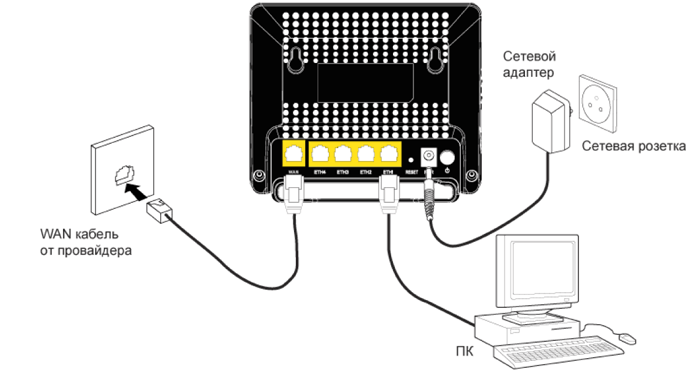
Priključite konfiguriran računalnik na usmerjevalnik s pomočjo kabla (če je mogoče).
Pojdite na uradno spletno mesto proizvajalca tega adapterja (ali vira profila ddriver.ru), poiščite ime adapterja USB-Wi-Fi, ki ga potrebujete, in prenesite programsko opremo v računalnik.
Če kabelska povezava z usmerjevalnikom ni mogoča, prenesite gonilnik, ki ga potrebujete, v katerem koli računalniku, povezanem z internetom, in s pomočjo izmenljivega medija (bliskovnega pogona), kopirajte arhiv v ožičen računalnik.
2. Nato z desno miškino tipko kliknite bližnjico »Moj računalnik« poleg možnosti »Upravljanje« in izberite »Upravitelj naprav« tukaj. V "Omrežni vmesniki" dobil ime našega USB-adapter, kliknite na desni gumb miške in izberite "Update Driver" V nadaljevanju izberite mapo, v katero ste jih kopirali arhiv voznikov, in kliknite «OK».
3. Ko je namestitev končana, lahko namizni računalnik povežete z brezžičnim omrežjem. Za to v "Network Connections":
Izberite novo bližnjico;
Kliknite na desni gumb miške;
Izberite postavko menija "Povezava";
Izberite ime svojega omrežja Wi-Fi (ki ste ga določili v SSID-ju pri konfiguraciji usmerjevalnika);
Vnesite geslo in lahko uporabite internet.
Poveži in konfigurirajte usmerjevalnik WiFi na internetu najverjetneje bo vsakdo sposoben. Naslednji korak je zagotoviti, da naš osebni računalnik, ki nima usmerjevalnika Wi-Fi, začne ujeti omrežje Wi-Fi. Za to moramo kupitiwifi adapter in ga namestite na svoj računalnik. Uporaba tegausb adapter vaš računalnik lahko resnično sprejme Wi-Fi po zraku, ne da bi bil povezan z žicami, zato lahko kadarkoli prenesete svoj računalnik na poljuben primeren kraj. Še posebej, ker smo namestili usmerjevalnik, za te namene, da se znebite žic v hiši.
Ko smo namestili usmerjevalnik, imajo določeno omrežje Wi-Fi na domu, če je delo pomeni urad, oziroma, vse naše mobilne pripomočke, kot so prenosni prenosni računalnik, mobilni telefon, tablični računalnik takoj našli in povezavo z omrežjem Wi-Fi brez žic " z zrakom ". Če iz nekega razloga še vedno ne veste, kako konfigurirati usmerjevalnik Wi-Fi, priporočam, da preberete to temo . Ker te naprave proizvajalec poskrbel sprejemnika vgrajenim Wi-Fi, in govorimo o računalniku, ki prvotno ni bil opremljen s tem adapter Wi fi in verjetno bi tudi želeli povezati svetovno omrežje, brez birokratskih ovir z žicami. Za te namene obstaja nekaj možnosti:
Prva metoda najverjetneje ni primerna za nas, saj vključuje povezavo našega računalnika z internetom tako, da mu položimo omrežni kabel. In ker naša tema o adapterjih za Wi-Fi pomeni, da takšna možnost ne bo delovala za nas.
Toda druga metoda, ki jo bomo upoštevali samo za nas. Ta možnost v tem primeru ustreza nam. Zdaj bomo pogledali dve vrsti adapterjev, notranji in zunanji, s preprostim adapterjem Wi-Fi, ki izgleda, da je dodatna plošča, vstavljena v posebno režo PCI, ki se nahaja na sredini računalnika, imenovala notranja. Če ga želite namestiti, potrebujete malo znanja. In izgleda, da so slike spodaj.

Najprimernejši in enostavnejši za konfiguracijo in uporabo je zunanji brezžični vmesnik, ki ga bomo danes povezali z namiznim računalnikom. Po tem, ko boste prebrali to temo, bo računalnik končno postal neodvisen od omrežnih kablov in postal prenosen ter bo lahko ujel omrežje Wi-Fi po zraku. To je eden od teh usb Wi-Fi sprejemnikov, ki sem jih dal na svoj računalnik, katerega videz lahko najdete na spodnjih slikah, so taki wi-fi adapterji imenovani tudi flash pogoni.

Zdaj, ko smo že malo spoznali, kaj so wi-fi naprave in naprave, je čas, da ga začnete povezati z računalnikom.
Začnimo namestiti adapter WiFi na TP-LINK
Začnimo z vmesnikom Wi-Fi in jo povežemo z računalnikom. Kljub majhnosti priporočam povezavo USB priključkov, ki se nahajajo na hrbtni strani računalnika. Recimo, da je vaša celotna vtičnica zasedena, lahko za priključitev adapterja TL-WN725N uporabite drug podaljšek ali priključek.

Ko vstavite napravo v režo za usb, bo vaš operacijski sistem samodejno poiskal gonilnike, jih praviloma najde, zato je mogoče, da jih Windows ne bo našel in povzročil napake. Ne skrbite, prezrite, vstavite disk, ki je priložen paketu, in namestite gonilnike in pripomočke z diska. Če iz neznanega razloga manjka namestitveni disk, vam priporočam, da v mojem primeru iščete iskalnike za model wi-fi adapterja, to je TL-WN725N. No, če še niste našli, priporočam, da preberete to nit ?
Opišite postopek namestitve gonilnikov, ki ne vidijo točke. Sedaj moramo počakati na konec namestitve. Ko je namestitev končana, v podoknu za obvestila, kjer se nahaja ura, boste lahko opazovali stanje povezave z internetom v obliki palčk z rumeno snežinko in to bo pokazalo, da je naš adapter Wi-Fi našel omrežja, ki so na voljo za povezavo.

Zdaj pritisnemo ta status za povezavo Wi-Fi, če je na voljo omrežje za povezavo, ki ga izberete in kliknite gumb »Povezava«.



 Starševski nadzor Najkrajša pot: vem, kje otroka
Starševski nadzor Najkrajša pot: vem, kje otroka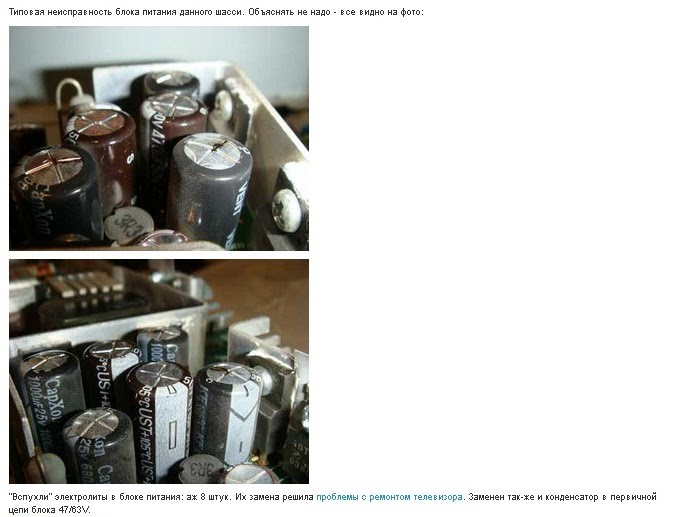 Tipične napake LCD LCD televizorjev Philipsa in kako jih sami popraviti
Tipične napake LCD LCD televizorjev Philipsa in kako jih sami popraviti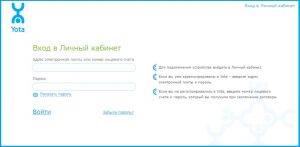 Potrebujete Yota, kje lahko prenesete
Potrebujete Yota, kje lahko prenesete